Como reproduzir o Apple Music no Xbox One?
O Apple Music está disponível na Microsoft Store para o Xbox Series X, Xbox Series S e Xbox One desde 12 de outubro de 2022, fornecendo aos assinantes acesso ao serviço de streaming de música, completo com arte de álbum grande, letras sincronizadas com o tempo em tela cheia e muito mais. Embora um ano depois do lançamento do Apple Music no PS5 / PS4 em 27 de outubro de 2021, ele finalmente chegou.
Embora o Xbox Series X / S suporte Dolby Atmos, o aplicativo Apple Music no Xbox, no entanto, não o faz por qualquer motivo. O aplicativo para Xbox oferece suporte a vídeos musicais em resolução de até 4K, mas não oferece suporte a música Dolby Atmos e qualidade sem perdas.
Relacionado: Como reproduzir o Apple Music no PlayStation 5?
Como reproduzir o Apple Music na Xbox 360?
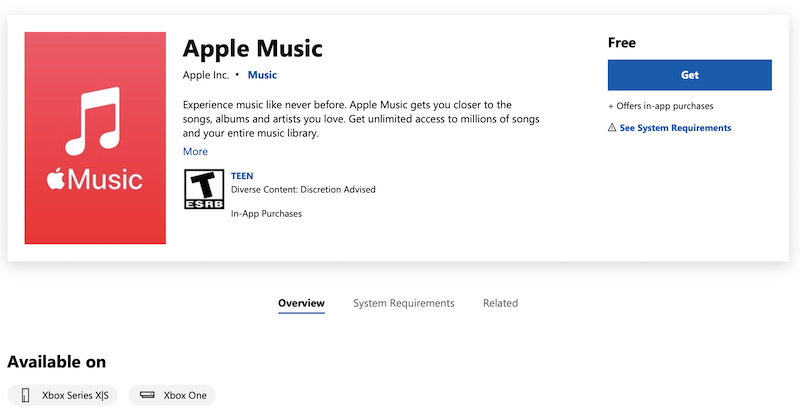
O maior rival do Apple Music, o Spotify, já estava disponível na Xbox, juntamente com o Amazon Music, o Deezer e outros.
Como instalar o Apple Music na Xbox?
- Ligue o seu console Xbox e certifique-se de que ele está conectado à Internet.
- No painel do Xbox, navegue até a Microsoft Store.
- Na Microsoft Store, use a função de pesquisa para encontrar o aplicativo “Apple Music”.
- Selecione a aplicação Apple Music a partir dos resultados da pesquisa.
- Na página da aplicação, clique no botão “Obter” ou “Instalar” para iniciar o processo de instalação.
- Aguarda que a aplicação seja transferida e instalada na tua consola Xbox.
- Quando a instalação estiver concluída, deves conseguir encontrar a aplicação Apple Music na biblioteca de aplicações da tua Xbox ou no painel de controlo.
- Inicia a aplicação Apple Music e inicia sessão com o teu ID Apple e palavra-passe.
- Depois de iniciar sessão, podes aceder à tua biblioteca Apple Music, às tuas listas de reprodução e transmitir música diretamente na tua consola Xbox.
Depois de iniciar sessão, é apresentada uma interface familiar do Apple Music, com as seguintes opções na parte superior do ecrã:
- Ouvir agora
- Procurar
- Vídeos
- Rádio
- Biblioteca
- Agora a reproduzir
- Pesquisar
- Definições
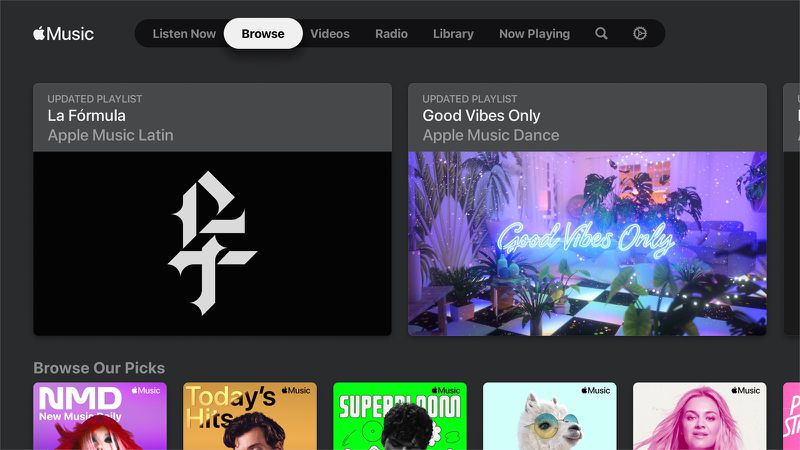
Quando encontrar uma música, artista, lista de reprodução ou álbum que pretenda ouvir, basta começar a reproduzi-lo. Graças à implementação desta funcionalidade pela Apple, podes continuar a ouvir a tua música mesmo depois de fechares a aplicação Apple Music. Sinta-se à vontade para jogar seus jogos favoritos do Xbox enquanto a música continua tocando em segundo plano, criando uma experiência imersiva que combina jogos e música perfeitamente.
Você pode baixar músicas do Apple Music no Xbox para reprodução offline?
A Apple Music não disponibilizou uma opção para descarregar músicas para reprodução offline nas consolas Xbox. A funcionalidade de reprodução offline do Apple Music estava disponível principalmente em dispositivos iOS (iPhone, iPad, iPod Touch), dispositivos Android, Mac e Windows.
É possível ligar o Apple Music do telemóvel à Xbox?
O Apple Music não tem uma funcionalidade semelhante ao Spotify Connect, que permite o controlo contínuo da reprodução de música em diferentes dispositivos.
No caso do Apple Music e da Xbox, não existe uma integração oficial que permita controlar a reprodução do Apple Music na Xbox diretamente a partir do teu telemóvel ou de outros dispositivos. Para ouvir o Apple Music enquanto joga na Xbox, é normalmente necessário utilizar a aplicação Apple Music na própria consola Xbox.
Se quiseres controlar a reprodução de música a partir do teu telemóvel enquanto jogas, uma opção é ligar o teu telemóvel a um altifalante ou sistema de áudio separadamente e utilizar a aplicação Apple Music no teu telemóvel para reproduzir música. Desta forma, a música pode ser reproduzida a partir do telemóvel enquanto jogas na Xbox, mas o controlo da reprodução será separado da experiência Xbox.
A qualidade sem perdas e o Dolby Atmos são suportados no Apple Music para Xbox?
Infelizmente, a qualidade sem perdas e o suporte a Dolby Atmos não estavam disponíveis no Apple Music para consoles Xbox. Esses recursos foram introduzidos principalmente para o Apple Music em dispositivos Apple selecionados, como iPhone, iPad, Mac e Apple TV.
A qualidade sem perdas proporciona um áudio de alta fidelidade, enquanto o Dolby Atmos oferece uma experiência de áudio envolvente. No entanto, sua disponibilidade pode variar entre plataformas e dispositivos.
Como reproduzir o Apple Music no Xbox após o cancelamento da assinatura?
Para além das aplicações de transmissão de música, a Xbox também permite reproduzir multimédia a partir de uma unidade amovível USB 1.0, 2.0 ou 3.0. As unidades USB 1.0 e 2.0 serão automaticamente tratadas como unidades multimédia. Pode utilizar a unidade USB para armazenar e reproduzir música, vídeos e imagens na Xbox utilizando a aplicação Media Player app. Se o Media Player não reconhecer a unidade USB, consulte Solucionar problemas de deteção de armazenamento externo no Xbox One .

Desta forma, podes armazenar músicas da Apple Music, bem como todas as músicas da biblioteca do iTunes para a unidade USB e apreciá-las na Xbox One. Tudo o que você precisa fazer é baixar músicas do Apple Music para o formato mp3, que é suportado pelo aplicativo Xbox One Media Player. O formato M4P protegido por DRM não é compatível com o aplicativo Media Player. As músicas MP3 baixadas ainda podem ser reproduzidas mesmo depois de você cancelar a assinatura do Apple Music .
Este artigo mostrará como remover o Apple Music DRM e baixar músicas do Apple Music para mp3 para reproduzi-las no Xbox One.
1. Descarregar e iniciar o Apple Music Converter
Baixe, instale e inicie o Ondesoft Apple Music Converter no seu Mac ou Windows.

2. Inicie sessão na sua conta Apple Music
Clique no botão Iniciar sessão e introduza o seu ID Apple.

3. Alterar o formato de saída (opcional)
O formato de saída padrão é M4A sem perdas. O Ondesoft Apple Music Converter também suporta a conversão do Apple Music para MP3, AAC, FLAC, WAV e AIFF. Também é possível personalizar o nome do ficheiro de saída com qualquer combinação de título, artista, álbum, índice da lista de reprodução e ID da faixa.

4. Selecionar música
Siga as instruções no ecrã para escolher a lista de reprodução ou o álbum que pretende converter.

Clique em Adicionar músicas.

5. Iniciar a conversão
Por defeito, todas as músicas da lista de reprodução/álbum serão selecionadas. Se houver músicas que não deseja converter, desmarque a caixa. Em seguida, clique no botão Converter para iniciar a transferência das músicas para o formato que escolher.

Após a conversão, clique no ícone da pasta abaixo para localizar rapidamente as músicas transferidas.

6. Reproduzir músicas do Apple Music sem DRM no Xbox One a partir de uma unidade externa
1. Transfira as músicas do Apple Music sem DRM de saída para uma unidade USB.
2. Instale o aplicativo Media Player da loja. No Media Player, você verá sua unidade USB externa. Selecione-a e escolha as músicas a serem reproduzidas.
A versão de avaliação gratuita permite converter cada música por 3 minutos. Para remover a limitação, compre uma licença.
Sidebar
Conversor do Apple Music
Dicas Quentes
Dicas do Apple Music
Mais >>- Top 4 Conversores do Apple Music
- Download Gratuito de Música de Motivação para Treino MP3
- Defina o Apple Music como toque no Android
- Defina o Apple Music como toque no iPhone
- Dispositivos suportados pelo Apple Music
- Reproduza o Apple Music no Google Pixel
- Jogue Apple Music no Moto G7
- Reproduza o Apple Music no Samsung Galaxy
- Reproduza o Apple Music no Fitbit Ionic
- Use o Apple Music no Serato DJ
- Reproduza o Apple Music sem o iTunes
- Alterar o plano do Apple Music
- Baixe a lista de reprodução do Apple Music Antidote para mp3
- Fix O Apple Music não baixa no iPhone
- O que é DRM do Apple Music e como remover DRM
- Apple Music na Android TV
- Reproduza músicas do Apple Music no iPhone 4
- Apple Lança Versão Web para seu Serviço Apple Music
- Converter Apple Music M4P para MP3
- Converta Apple Music para MP3
- Baixe o Apple Music no cartão SD
- Baixe Drake More Life para MP3 do Apple Music
- Resolvido: 3 Maneiras de Obter Apple Music Grátis
- Cancelar assinatura do Apple Music
- Ouça o Apple Music sem o iTunes
- Ouça o Apple Music sem pagar
- Reproduza o Apple Music no Amazon Echo sem assinatura
- Reproduza o Apple Music no Amazon Echo
- Transmita o Apple Music no Amazon Fire 7 Tablet
- Reproduza o Apple Music no Fire TV sem assinatura
- Reproduza o Apple Music na Android TV
- Reproduza o Apple Music na Fire TV
- Reproduza o Apple Music em MP3 Players
- Resolvido: Reproduza o Apple Music no Sonos sem assinatura
- Reproduza o Apple Music no SoundTouch
- Reproduza músicas do Apple Music no Android sem o aplicativo Apple Music
- Remova o DRM do Apple Music no Mac
- Transmita o Apple Music no Amazon Fire TV Stick 4K
- Reproduza o Apple Music no Google Home
- Transfira playlists do Apple Music para o Spotify
- Carregue e transmita músicas do Apple Music no Google Play Music
- Reproduza o Apple Music no Android
- Apple Music em dispositivos Amazon
- Transmita o Apple Music para Roku gratuitamente
- Apple Music na Smart TV Samsung
- Reproduza o Apple Music na TV
- Jogue Apple Music no Xbox One
- Defina músicas do Apple Music como toque
- Aproveite o Apple Music no carro
- Reproduza músicas do Apple Music no Tablet Android
- Reproduza músicas do Apple Music no iPod nano
- Reproduza músicas do Apple Music no iPod shuffle
- Reproduza músicas do Apple Music no iPod classic
- Reproduza músicas do Apple Music no SAMSUNG Galaxy Tab
- Transmita o Apple Music no PS4 sem baixá-los
- Transfira músicas do Apple Music para a unidade flash USB
- Apple Music no PlayStation®
- Reproduza Apple Music no Chromebook
- 3 maneiras de ouvir o Apple Music no PC
- Converta o Apple Music para MP3 no Windows
- Reproduza Apple Music no Microsoft Lumia
- Reproduza o Apple Music no SanDisk Clip Jam
- Reproduza o Apple Music no Windows phone
- Conversor do Apple Music para Windows
- O Apple Music agora agrupa versões diferentes dos mesmos álbuns
- Baixe o álbum Black Habits para mp3 do Apple Music
- Baixe a playlist do Apple Music Replay 2020 para mp3
- Baixe a Agenda da Lista de Reprodução do Apple Music para mp3
- Baixe a Apple Music Playlist de Naomi Campbell para mp3
- Reproduza o Apple Music no Garmin Smartwatch
- Baixe o Álbum YHLQMDLG para mp3 do Apple Music
- Converta a série de vídeos do Genius verificada para MP4 do Apple Music
- Converta o videoclipe de Lady Gaga Stupid Love em mp4
- Extraia áudio de filmes, programas de TV ou videoclipes do iTunes
- Converta Justin Bieber Music Video Habitual para MP4 do Apple Music
- Peça à Alexa para reproduzir o Apple Music no Amazon Echo
- Baixe a Playlist Halle Berry Apple Music para mp3
- Baixe Lady Gaga Apple Music Playlist para mp3
- Converta o videoclipe de Justin Bieber para a música 'Disponível' para MP4 do Apple Music
- Mantenha as músicas do Apple Music depois de cancelar a assinatura
- Use o Apple Music no djay
- Adicione o Apple Music ao VirtualDJ
- Use o Apple Music no Camtasia
- Reproduza Apple Music no TomTom Spark 3
- Converta o Apple Music para FLAC
- Converter M4P para M4A
- Como gravar músicas do Apple Music em CD
- Reproduza o Apple Music no Kodi
- Defina músicas do Apple Music como Alarme
- Conversor do Apple Music para Amantes de Música Difícil






